win11操作中心怎么添加删除快捷方式? 自定义设置win11操作中心
win11系统内置的操作中心功能,用户可以快速打开设置,win11默认的操作中心底部的快速设置面板包含常用设置,即Wifi、蓝牙、音量和亮度控制等。通知位于其上方,其次是音乐控制,想要根据需求自定义设置,该怎么设置呢?下面我们就来看看详细的教程。
要打开操作中心,请点击右下角的 Wifi、声音和电池图标组。虽然其功能保持不变,但您现在可以获得不同的自定义选项来删除切换、添加新切换、更改其位置等,详情如下。
1. 从 Windows 11 操作中心删除快捷方式


点击Wifi、声音和电池俱乐部图标以显示操作中心。
单击右下角的编辑(铅笔图标)。


您现在将在每个控件快捷方式上看到取消固定图标。点击要从操作中心删除的快捷方式上的取消固定图标。
同样,删除您想要的所有不必要的快捷方式。
完成后,单击Done。
相关提示 3 种方法来检查您的手机、平板电脑或笔记本电脑的真实显示刷新率
现在将从操作中心删除快捷方式。您可以使用下面给出的方法重新添加它们,甚至用新的快捷方式替换它们。
2. 在 Windows 11 操作中心添加新的快捷方式


打开操作中心。
单击右下角的编辑(铅笔图标)。
现在,点击底部的添加按钮。


选择要添加的快捷方式。
单击完成以完成。
新的切换将添加到操作中心。但是,可供选择的选项有限,包括 VPN、移动热点、附近共享、辅助功能、项目等。
3. 重新排列 Windows 11 操作中心的快捷方式


从右下角打开操作中心。
点击右下角的编辑(铅笔图标)。
在这里,单击并拖动快捷方式以根据您的喜好重新定位。
4. 启用或禁用透明效果


Windows 在任务栏、开始菜单和操作中心上提供了略微透明的外观。这使它与您当前的壁纸融合在一起。但是,如果您不想要这种半透明外观并且更喜欢操作中心的纯色,则可以在设置中将其关闭。

在您的计算机上打开设置。导航到Personalization > Colors并禁用Transparency Effects的切换。
以上就是自定义设置win11操作中心的方法,希望大家喜欢,请继续关注脚本之家。
相关推荐:
windows11系统怎么找到设置? win11设置快捷键操作方法
windows11开始菜单怎么添加图标或文件夹? 快捷方式创建方法
相关文章

Windows11系统怎么刷新? Win11显示刷新按钮的技巧
Windows11系统怎么刷新?win11系统想要刷新的时候,却找不到刷新按钮,该怎么刷新呢?下面我们就来看看Win11显示刷新按钮的技巧2021-07-08
win11显示桌面按钮不见了怎么办? win11调出显示桌面的技巧
win11显示桌面按钮不见了怎么办?我们知道win11“显示桌面”按钮变成很细的一条线,但是就是这条右下角的丨还不显示,该怎么办呢?下面我们就来看看详细的解决办法2021-07-08 有用户反映Win11安装失败,提示遇到错误。今天小编就为大家带来了详细的解决方法,需要的朋友一起看看吧2021-07-08
有用户反映Win11安装失败,提示遇到错误。今天小编就为大家带来了详细的解决方法,需要的朋友一起看看吧2021-07-08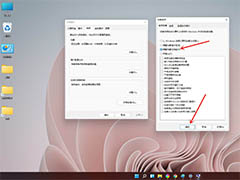
win11怎么设置最佳性能模式? windows11开启最佳性能模式的技巧
win11怎么设置最佳性能模式?windows11系统中可以开启最佳性能,该怎么开启这个功能呢?下面我们就来看看windows11开启最佳性能模式的技巧2021-07-08 Win11预览版已经发布了一段时间了,很多用户不知道怎么设置Win11桌面任务栏置顶,今天小编就为大家带来详细教程,一起看看吧2021-07-08
Win11预览版已经发布了一段时间了,很多用户不知道怎么设置Win11桌面任务栏置顶,今天小编就为大家带来详细教程,一起看看吧2021-07-08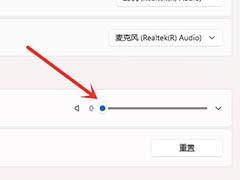 win11怎么静音?win11系统音很烦人,点击的时候总是有声音,想要去掉系统音,该怎么关闭呢?下面我们就来看看win11关闭系统声音的技巧2021-07-08
win11怎么静音?win11系统音很烦人,点击的时候总是有声音,想要去掉系统音,该怎么关闭呢?下面我们就来看看win11关闭系统声音的技巧2021-07-08Win7/8.1 可免费升级到 Win11,但应用、设置等内容会被删除
Windows 11预览版发布后,很多朋友担心自己使用Windows 7 或 Windows 8.1可以升级吗?微软表示,将继续支持从 Windows 7 或 Windows 8.1 升级到 Windows 112021-07-08
比旧版 Windows 更难用?吐槽 Win11 的任务栏设计
Win11 已经发布开发者预览版了,和 Win10 相比,Win11 在很多地方都发生了剧变,下文小编就为大家带来了详细介绍,一起看看吧2021-07-08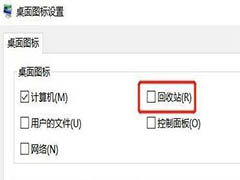
win11怎么显示回收站? windows11显示桌面回收站图标的技巧
win11怎么显示回收站?windows11系统安装好后,会发现桌面上没有垃圾桶图标,该怎么显示回收站呢?下面我们就来看看windows11显示桌面回收站图标的技巧2021-07-07
Win11怎么提高运行速度和性能? windows11系统设置的方法
Win11怎么提高运行速度和性能?windows11安装好以后,想要对系统进行设置,帮助win11提高运行速度和性能,下面我们就来看看windows11系统设置的方法2021-07-07





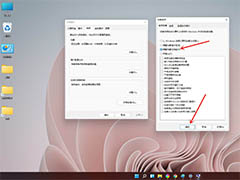

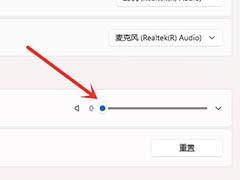

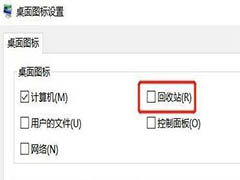

最新评论